W niniejszym poradniku opisujemy RetroArch, czyli rozbudowany program do emulacji platform retro. Opisujemy, czym on jest, pokazujemy, skąd go pobrać na urządzenie z Androidem, a także przeprowadzamy Was przez jego pierwsze uruchomienie.

Spis treści:
Emulatory to narzędzia, dzięki którym miłośnicy gier retro nie są zmuszeni do posiadania platform, na które ukazały się dane produkcje; dzięki tym programom możliwe jest bowiem ogrywanie klasyki na rozmaitych urządzeniach. W tym artykule opisujemy jedną z takich aplikacji, czyli RetroArch, pochylając się nad jej możliwościami oraz procesem instalacji, a także udzielając garści wskazówek dotyczących pierwszej konfiguracji.
RetroArch to swoisty „kombajn”, z którym zintegrowano szereg emulatorów rozmaitych platform – od automatów arcade, przez komputery, skończywszy na konsolach retro. Na tle innych narzędzi tego typu wyróżnia się on za sprawą:
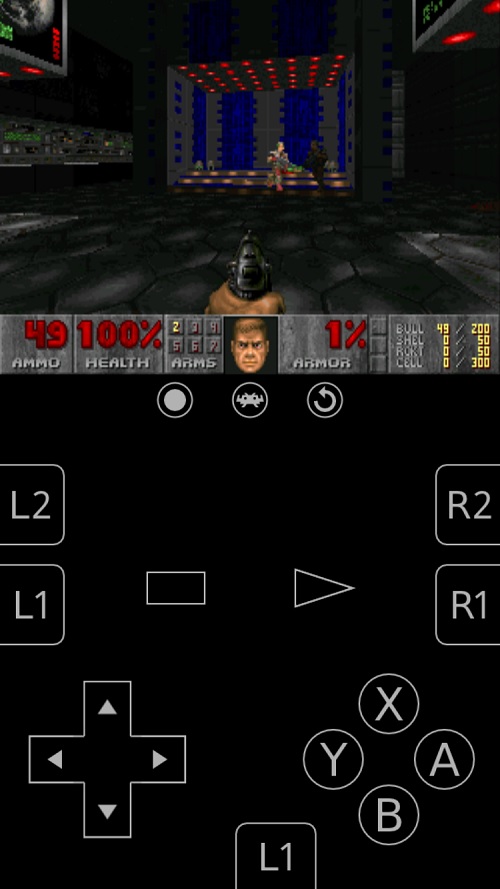
RetroArch jest dostępny na szeregu platform, w tym również na Androidzie. Użytkownicy tego systemu operacyjnego nie muszą zbytnio „kombinować”, by zainstalować to narzędzie na swoich urządzeniach mobilnych.
Po zainstalowaniu i uruchomieniu RetroArch trzeba wykonać szereg czynności, które obejmują:
I... to by było na tyle – w ten sposób uruchomiliśmy swoją pierwszą emulowaną grę w RetroArch.
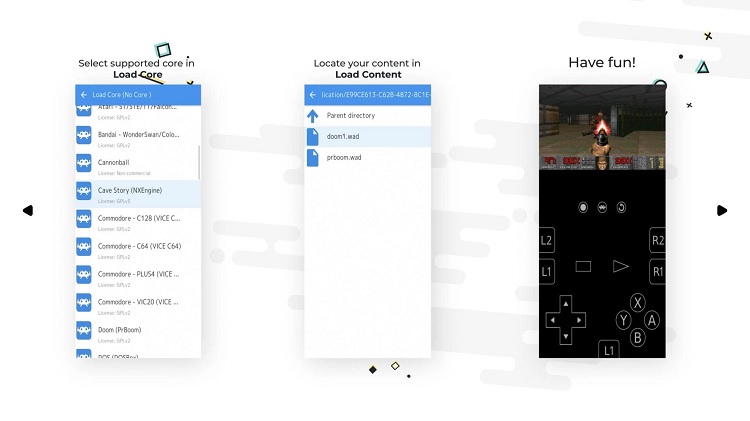
Dziękujemy za przeczytanie artykułu.
Ustaw GRYOnline.pl jako preferowane źródło wiadomości w Google
2

Autor: Krystian Pieniążek
Współpracę z GRYOnline.pl rozpoczął w sierpniu 2016 roku. Pomimo że Encyklopedia Gier od początku jest jego oczkiem w głowie, pojawia się również w Newsroomie, a także w dziale Publicystyki. Doświadczenie zawodowe zdobywał na łamach nieistniejącego już serwisu, w którym przepracował niemal trzy lata. Ukończył Kulturoznawstwo na Akademii Górniczo-Hutniczej w Krakowie. Prowadzi własną firmę, biega, uprawia kolarstwo, kocha górskie wędrówki, jest fanem nu metalu, interesuje się kosmosem, a także oczywiście gra. Najlepiej czuje się w grach akcji z otwartym światem i RPG-ach, choć nie pogardzi dobrymi wyścigami czy strzelankami.